При прослушивании музыки мы слышим паузу в несколько секунд в конце одной песни и в начале другой, особенно на Spotify. Это плохое и плохое впечатление от прослушивания разрушит музыкальный опыт, предоставляемый Spotify, и приведет к срочному решению, то есть к установке кроссфейда в Spotify. Итак, как включить воспроизведение без пауз в Spotify? Прочтите этот пост и заставьте Spotify переключаться между песнями, как настоящий ди-джей.
Часть 1. Что такое Spotify Crossfade?
Кроссфейд, техника микширования звука, фактически означает, что одна дорожка плавно переходит в другую. На Spotify кроссфейд позволяет убрать тишину между треками, чтобы ваша музыка никогда не останавливалась, и вы не смущались в каком-то особом случае, например, на DJ Live, на вечеринках или в баре. Эта функция может дать вам несколько секунд (0-12 с) при переключении между музыкой, так что преобразование не возвышается. В этом посте подробно рассматривается внедрение кроссфейда как на ПК Spotify, так и на мобильном телефоне Spotify.
Часть 2. Как получить Spotify для кроссфейда на ПК
Эта часть специально представляет собой руководство для пользователей ПК о том, как постепенно переходить на Spotify.
Шаг 1. Запустите Spotify на своем компьютере, в правом верхнем углу рядом с именем вашей учетной записи есть направленная вниз стрелка. Щелкните эту стрелку и выберите «Настройка».
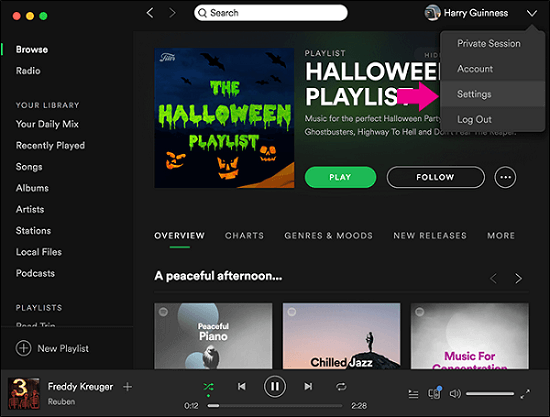
Шаг 2. На странице настроек прокрутите страницу до конца раздела содержимого, а затем нажмите "Показать дополнительные настройки" .
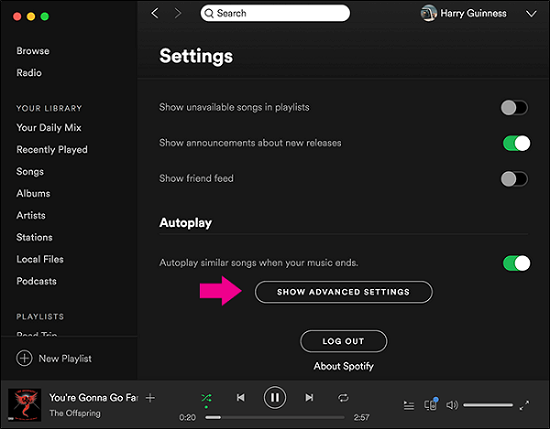
Шаг 3. Нажмите кнопку переключателя рядом с "Кроссфейдные песни" включить это.
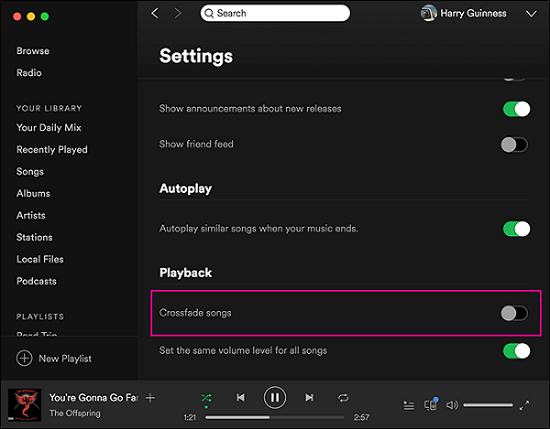
Шаг 4. Установка временного интервала во время каждой песни путем перетаскивания индикатор выполнения. Здесь вы можете установить кроссфейд с 0 на 12 секунд.
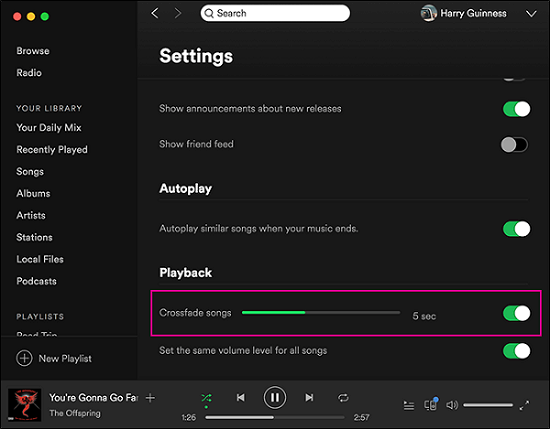
Часть 3. Как перефразировать песню Spotify на мобильном телефоне
Помимо пользователей ПК, есть также много пользователей, которые слушают Spotify на своих мобильных телефонах. Таким образом, в этой части рассматривается процедура кроссфейда Spotify на мобильном телефоне.
Шаг 1. Откройте Spotify и перейдите к «Ваша библиотека» вкладка, которая находится в правом нижнем углу. Затем щелкните «Настройка» значок в правом верхнем углу.
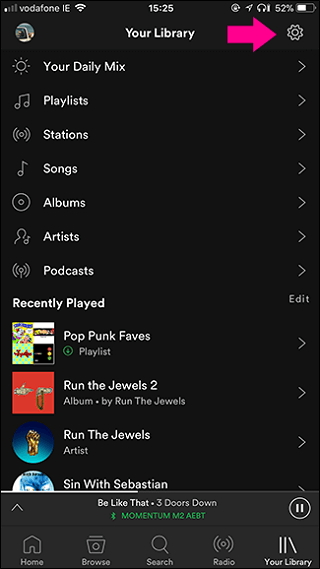
Шаг 2. На странице настроек вы можете увидеть, что многие функции настройки перечислены. Здесь мы выбираем «Воспроизведение».
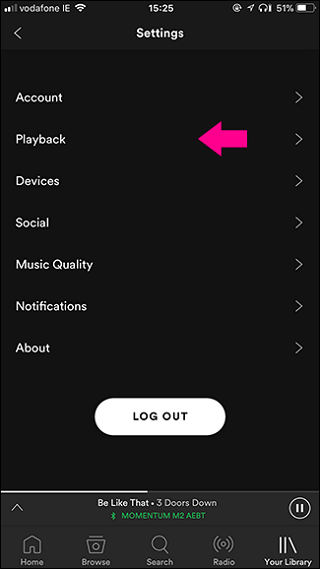
Шаг 3. Запустите Перекрестный слайдер для определения того, сколько времени вы хотите перекрестно сделать (0-12s).
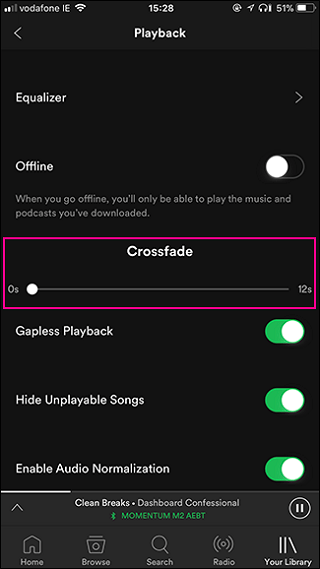
Часть 4. Как загрузить Spotify Music для автономного воспроизведения
Как мы можем слушать музыку Spotify для непрерывного воспроизведения в автономном режиме? Как мы знаем, функция загрузки Spotify открыта только для премиум-пользователя. Напротив, бесплатные пользователи не могут напрямую слушать музыку Spotify в автономном режиме или воспроизводить ее без пауз в автономном режиме в этом программном обеспечении.
Но, к счастью, мы можем сначала загрузить музыку на нашем компьютере с помощью определенного загрузчика, например TuneFab Spotify Music Converter, и воспроизведите его на другом плеере без пауз, таком как OooPlayer, Foobar2000. TuneFab Spotify Music Converter — это профессиональный загрузчик музыки Spotify, а также мощный музыкальный конвертер Spotify.
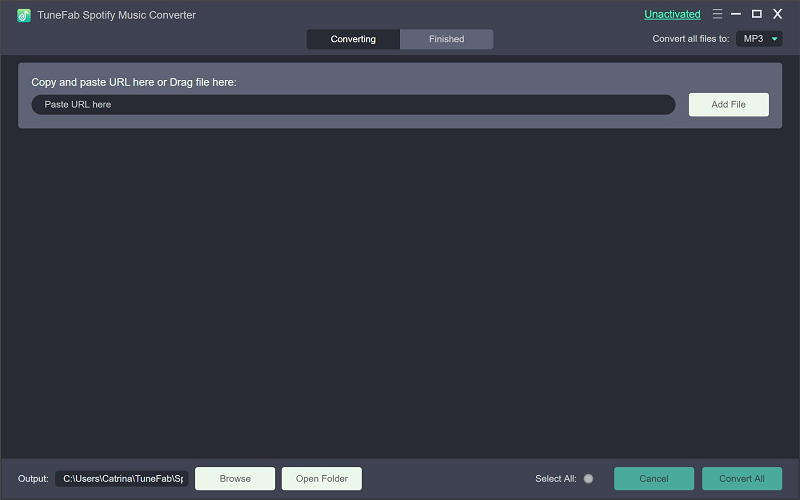
TuneFab Spotify Music Converterпозволяет пользователям конвертировать и загружать всю музыку Spotify в 4 основных музыкальных формата: MP3, WAV, M4A и FLAC. Кроме того, в 5 раз более высокая скорость преобразования является одной из его наиболее заметных особенностей. Более того, мы также можем сбросить битрейт до 128, 256 или 320 кбит/с, чтобы изменить музыкальный эффект. В результате мы можем воспроизводить эту музыку на других проигрывателях без пауз, чтобы наслаждаться музыкой Spotify для непрерывного воспроизведения в автономном режиме.
Кратко Руководство по использованию TuneFab Spotify Music Converter:
Шаг 1. Загрузите TuneFab Spotify Music Converter на свой компьютер и запустите его.
Шаг 2. Нажмите "Добавить файлы" на панели инструментов для подготовки.
Шаг 3. Выберите свои песни, плейлисты, альбомы и т. д. в интерфейсе Spotify и перетащите их из Spotify в интерфейс TuneFab Spotify Music Converter.
Примечание: Вы также можете щелкнуть правой кнопкой мыши по песне и выбрать «Поделиться > Скопировать ссылку Spotify» а затем вставьте ссылки Spotify в строку поиска конвертера в левом нижнем углу.
Шаг 4. Нажмите "Добавить" в правом нижнем углу, чтобы завершить процесс добавления.
Шаг 5. Нажмите "Параметры" и появится небольшое окно. Выбрать "Продвинутый" чтобы сбросить скорость преобразования, формат и битрейт.
Шаг 6. Нажмите "Перерабатывать" чтобы начать преобразование Spotify Music.

После того, как он закончится, вы можете сыграть их на бесщелевом проигрывателе, чтобы добиться бесщелевого воспроизведения в автономном режиме и бесплатно!
С помощью метода, представленного выше, пришло время для перекрестного затухания в Spotify для непрерывного воспроизведения на ПК или мобильном телефоне. Кстати, TuneFab Spotify Music Converter — это действительно идеальное программное обеспечение для преобразования и загрузки музыки Spotify в файлы MP3, чтобы вы могли воспроизводить их на другом проигрывателе без пауз в автономном режиме. Попробуй!















